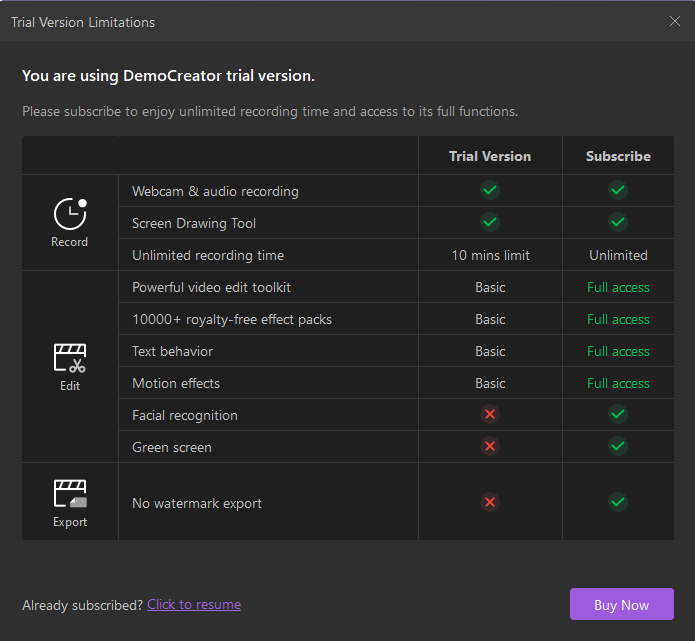DemoCreator User Guide
Comment utiliser Wondershare DemoCreator ? Découvrez le guide étape par étape ci-dessous
DemoCreator Guide d'utilisateur
-
Commencer à utiliser
-
Enregistrement de vidéo
- Comment faire une capture d'écran ?
- Faites un nouvel enregistrement
- Enregistrer son écran facilement
- Comment enregistrer une vidéo de jeu ?
- Enregistrement d'avatar virtuel - Guide DemoCreator
- 12 meilleurs enregistreurs d'écran Android avec audio interne
- Comment créer une vidéo d'apprentissage à distance avec Wondershare DemoCreator ?
- Comment faire une vidéo de jeu avec DemoCreator ?
- Guide de la présentation vidéo en streaming
-
Enregistrement d'audio
-
Montage vidéo
- Importer et filtrer des fichiers médias
- Astuces de montage vidéo de base
- Effets utiles de curseur
- Introduction des 3 effets utiles
- Guide d'étapes : Reconnaissance faciale/Masque/Miroir
- 3 effets : Écran vert/Cinéma21:9/Mosaïque
- Appliquez le Mode PIP (Image dans l'image)
- Guide d'étapes Zoom & Panoramique
- Comment couper une vidéo sur MacBook
- Les 9 meilleurs logiciels de montage vidéo gratuits pour les débutants
- Comment redimensionner des vidéos dans Wondershare DemoCreator ?
- Comment redimensionner et modifier le rapport hauteur/largeur avec DemoCreator
- Comment utiliser la fonction écran vert pour réaliser une vidéo d'Halloween effrayante ?
- Doublage IA (Texte à Voix)
- Guide de l'utilisation de la fonction IA miniature YouTube
- Comment l'utiliser IA montage vidéo à partir du texte dans DemoCreator
-
Montage audio
-
Effets DemoCreator
- Effets d'annotation: comment les ajouter
- Effets de Transitions
- Annotation (Animation Texte prise en charge)
- Ajouter/supprimer/modifier une légende
- Différents types d'autocollants
- Packs de sons
- Ajouter/supprimer des effets de mouvement
- Accédez aux modèles/accessoires d'effet
- Le guide parfait de l'annotation des vidéos : Trouver les meilleurs moyens
-
Exporter & Partager
-
Raccourcis clavier
FAQs
Dépannage de la fonction d'animateur virtuel de DemoCreator
1. Que se passe-t-il si l'animateur virtuel ne bouge pas ?
Veuillez faire face à la caméra, la moitié du corps hors de la caméra, choisissez la figure virtuelle que vous préférez, faites des mouvements devant la caméra, l'animateur virtuel vous suivra en synchronisation.
2. Et si l'animateur virtuel était anormal ?
Si le personnage virtuel apparaît avec un "visage noir". Veuillez mettre à jour le pilote de votre carte graphique vers la dernière version, puis redémarrez votre ordinateur et redémarrez DemoCreator pour résoudre le problème.
3. Comment résoudre ce problème : "Sur un ordinateur Windows 7, en choisissant le thème opaque pour enregistrer des présentateurs virtuels, la vidéo de sortie n'affiche pas l'écran enregistré, mais uniquement le bureau de l'ordinateur."
Veuillez définir la fenêtre avec un thème transparent pour enregistrer le présentateur virtuel, comme indiqué sur la capture d'image.
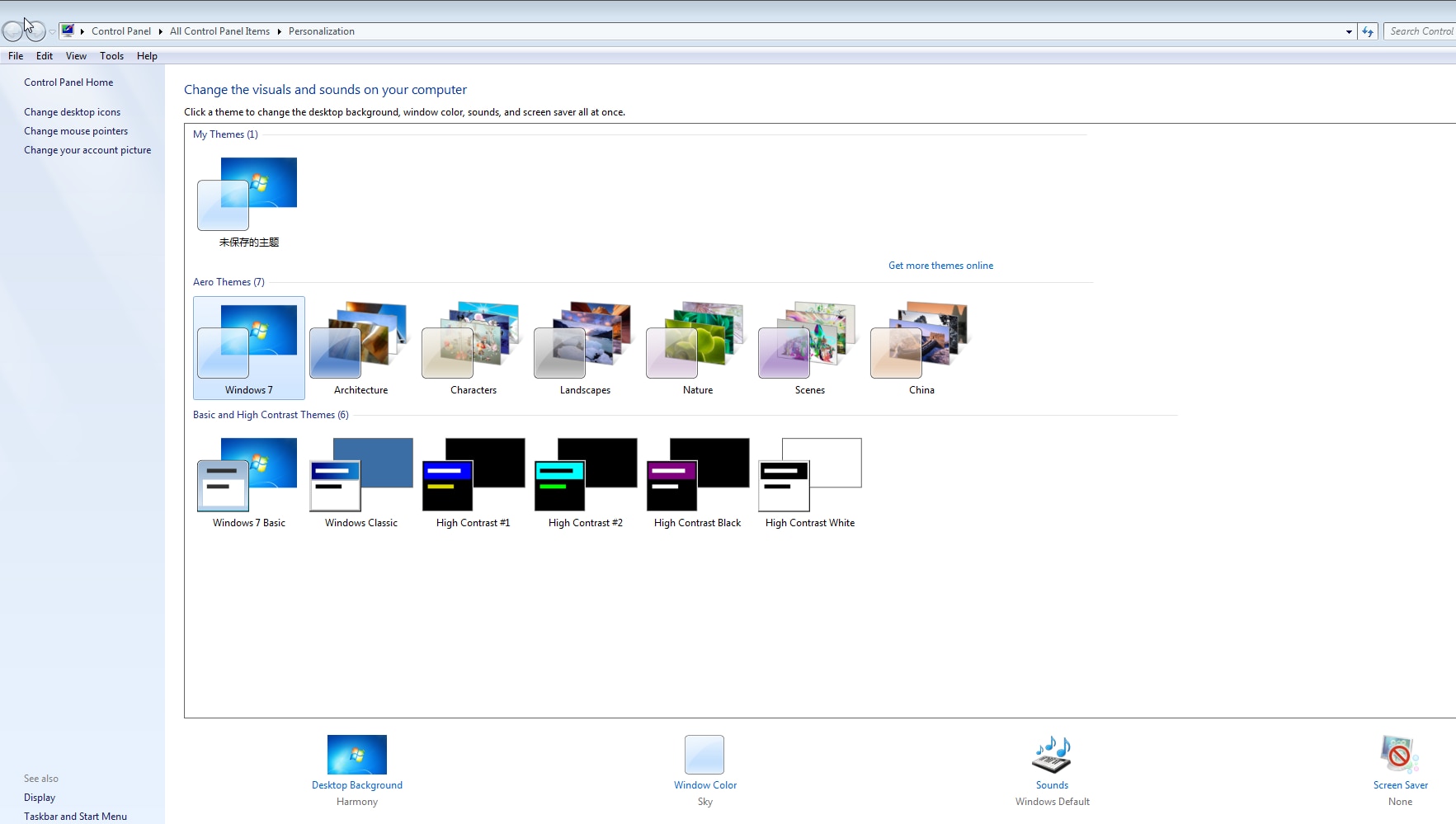
4. Comment débloquer tous les personnages virtuels ?
Cliquez sur n'importe quel avatar avec l'icône ![]() , une fenêtre d'achat apparaîtra, cliquez sur [Acheter maintenant], après l'achat réussi, cliquez sur [Cliquez pour reprendre] pour actualiser l'autorisation. Vous pourrez de cette façon déverrouiller tous les avatars.
, une fenêtre d'achat apparaîtra, cliquez sur [Acheter maintenant], après l'achat réussi, cliquez sur [Cliquez pour reprendre] pour actualiser l'autorisation. Vous pourrez de cette façon déverrouiller tous les avatars.